Minitab Statistical Software是一款无与伦比的可视化统计分析软件,它会审视当前及过往的数据,以找出趋势并预测规律、发现变量之间隐藏的关系、可视化数据交互作用并识别重要因素,从而解答最棘手的问题、应对最严峻的难题。
您希望控制图更好使用吗? 更有效吗? 更容易理解和采取行动吗? 在本文将分享一些简单的方法来使Minitab中的SPC监视更加有效。
SPC控制图的常见问题
在大型制造工厂工作了几年的人都知道,在工厂中,控制图会发挥非常重要的作用。几乎数千个SPC(统计过程控制)图表用于监视过程,洁净室中的污染,监视产品的厚度和形状以及关键设备过程参数。过程工程师定期检查他们所负责的过程的控制图。预计一旦出现失控警报,操作员将停止使用设备,并将此事件报告给其团队负责人。
但是我们面临一些与统计没有关系的问题。例如,操作员输入的注释通常不明确。控制图限制没有定期更新,有时由于过程的时间变化而不合适。另外,对于控制极限和规格极限之间的差异也是遇到的一个问题,因此因此,即使可以清楚地识别出偏离目标的偏差,只是需要他们的数据保持在规格范围内,一些过程工程师也不愿意采取措施。
更好的统计知识可以解决其他问题。例如,某些过程本质上是周期性的,因此定义子组的方式至关重要。同样,由于生产是基于小批量的相似零件,因此批内差异通常比批间差异小得多(这是因为批中的零件已在非常相似的条件下进行了处理)。使用标准X形控制图时,这会导致不合适的控制限制。
使SPC监视控制图更有效的五种方法
让我们看一些使Minitab中的SPC监视更有效的简单方法。除了创建标准控制图之外,您还可以使用Minitab执行以下操作:
- 快速导入数据以尽快识别漂移。
- 创建帕累托图以防止再次发生特殊原因。
- 考虑非典型时期,以避免夸大您的控制范围。
- 可视化管理SPC警报,以快速识别失控点。
- 选择适合您过程的图表类型。
尽快识别漂移
为了确保您的控制图在Minitab中是最新的,您可以右键单击它们,然后选择“自动更新图”。但是,Minitab并不总是在车间中可用,因此输入数据通常必须保存在Excel文件或数据库中。
假设测量系统生成XML,Excel或文本文件,并且需要重新配置和操作此数据,以便在Minitab中的SPC图表中对其进行处理。您可以使用Minitab宏自动执行这些操作。
该宏可能会自动从XML或文本文件或数据库(使用Minitab的ODBC“开放式数据库连接”功能)检索数据到Minitab工作表中,或将行转置为列,堆栈列,或将多个文件合并为一个等。该宏使您能够获取不断更新的Minitab工作表-并因此获得不断更新的控制图。
您只需单击Minitab中的自定义图标或菜单即可轻松启动宏(请参见下图),以更新生成的控制图。
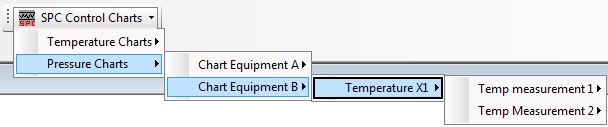
或者,如果该宏名为Startup.mac,则只要您启动Minitab,它就会启动。如果使用Minitab使过程操作员或工程师能够监视控制图,则还可以自定义Minitab的工具栏和图标,以便仅显示相关的工具栏和图标,并专注于SPC。
创建帕累托图,以防止再次发生特殊原因
统计过程控制可用于从周围过程噪声(所谓的常见原因)中识别质量问题的真正原因(所谓的特殊原因)。需要真正理解质量问题的根本原因,以防止再次发生。有关失控原因的帕累托图可能对确定哪些特殊原因最经常发生非常有用。
可以在Minitab工作表的每个失控点的栏中输入注释。这些注释应针对每种类型的问题进行标准化。Minitab工作表中显示的关键字列表将帮助操作员输入有意义的关键字,而不是每次都不同的注释。然后,可以根据工作表中输入的(标准化)注释,使用帕累托图来识别20%的原因,这些原因会导致80%的问题。
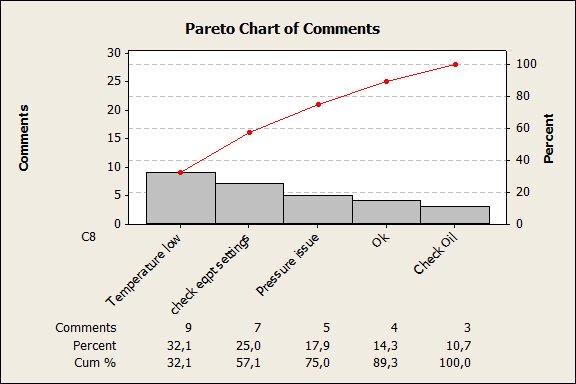
使用注释工具栏甚至可以在SPC图表中显示注释。单击“图形注释”工具栏上的T(文本)图标。
考虑非典型时期以避免夸大您的控制范围
非典型时期(由于测量问题,异常值或质量危机)可能人为地增加了控制图限制。在Minitab中,可以根据参考周期(具有标准的,稳定的/可预测的行为)来计算控制极限,或者可以忽略非典型周期,以使控制极限不受影响。
在Minitab中,转到控制图对话框中的“选项”,查找“估计”选项卡,然后选择要忽略的子组(非典型行为,异常值),或仅使用某些指定的子组来设置参考期间。尽管非典型时间段仍将显示在控制图上,但它不会影响估算控制极限的方式。
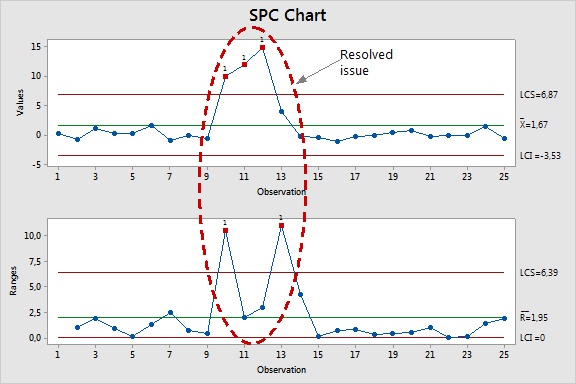
如果选择了参考期限,则可能需要在一段时间后进行更新,以确保此选择仍然有用。
可视化管理SPC警报,以快速识别失控点
如果要处理的控制图数量很大,并且您需要快速识别偏离目标的流程,则可以以Tile格式显示所有控制图(转到Window> Tile)。当最新数据(即工作表的最后一行)生成失控警告时,您可以使控制图完全变为红色,如下图所示:
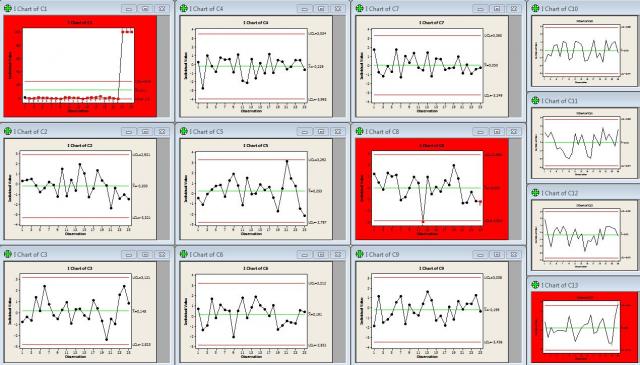
您可以通过转到工具>选项来执行此操作。在列表上选择“控制图和质量工具”,然后选择“ 其他”。在“当最后一行数据导致任何点的新测试失败时”一词下,选中“更改图表颜色”框。请注意,颜色将根据最后一行(最新的单个值)而不是根据最新的子组更改,因此此选项在收集单个值时更有效。
为您的过程选择正确的图表类型
当涉及控制图时,一种尺寸并不能完全适合所有尺寸。这就是为什么选择Stat> Control Charts时会看到很多选项的原因。确保将要使用的控制图与要监视的数据和信息类型相匹配。例如,如果您的子组基于产品批次,则I-MR-R / S(在/之间)图表可能最适合监视您的过程。
如果您不确定要使用哪种控制图,则可以从Minitab的“帮助”菜单中获取有关每种类型的详细信息,或者尝试使用“助手”菜单将您定向到针对您情况的最佳测试。
对Minitab的更多应用感兴趣吗?联系在线客服了解更多产品详情。
 023-68661681
023-68661681
 返回
返回





发表评论